La résiliation de plusieurs instances corrigera de nombreuses erreurs connexes
- PccNtMon.exe est un fichier légitime qui fait partie du logiciel de sécurité Trend Micro OfficeScan.
- Certaines erreurs peuvent survenir si le fichier est corrompu ou s'il existe un logiciel en conflit.

XINSTALLER EN CLIQUANT SUR LE FICHIER DE TÉLÉCHARGEMENT
- Téléchargez Fortect et installez-le sur votre PC.
- Démarrer le processus de numérisation de l'outil pour rechercher les fichiers corrompus qui sont la source de votre problème.
- Faites un clic droit sur Commencer la réparation afin que l'outil puisse démarrer l'algorithme de réparation.
- Fortect a été téléchargé par 0 lecteurs ce mois-ci.
Nous avons couvert le Exécutable Ntrtscan.exe dans l'un de nos guides; Eh bien, le fichier PccNtMon.exe est lié, car les deux sont associés au logiciel antivirus Trend Micro OfficeScan.
Ce guide explore PccNtMon.exe et décompose tous les éléments essentiels dont vous devez tenir compte, y compris les correctifs d'erreurs.
Qu'est-ce que PccNtMon.exe ?
Cet exécutable du logiciel antivirus Trend Micro OfficeScan exécute les fonctions suivantes :
- Analyse et surveille l'activité du réseau.
- Il envoie des notifications au Centre d'action sur les menaces.
- Surveille et suit les applications en cours d'exécution.
Le fichier se trouve dans le répertoire que nous indiquons ci-dessous sur un ordinateur 64 bits. Donc, s'il se trouve à un autre endroit, il s'agit probablement d'un logiciel malveillant, et nous recommandons une analyse avec un programme antivirus efficace.
C:\Program Files\Trend Micro

Cependant, des erreurs PccNtMon.exe peuvent parfois se produire, entraînant des problèmes tels que des pannes du système, des problèmes de performances et des vulnérabilités de sécurité.
Pourquoi est-ce que je rencontre des erreurs PccNtMon.exe ?
Vous rencontrez des erreurs liées au logiciel pour l'un des éléments suivants :
- Le fichier PccNtMon.exe est corrompu ou endommagé.
- L'exécutable cconflits avec d'autres logiciels sur l'appareil.
Comment corriger les erreurs PccNtMon.exe ?
Tout d'abord, nous vous recommandons de commencer par les solutions simples ci-dessous :
- Analysez votre ordinateur, car une infection par un logiciel malveillant peut être à l'origine du problème.
- Désinstaller l'application et réinstallez en utilisant une copie fraîchement téléchargée ou désinstallez le logiciel en conflit.
Cependant, si vous n'avez pas de chance, vous pouvez procéder au correctif détaillé ci-dessous.
Fermer plusieurs instances de PCCNTmon.exe
- Presse les fenêtres + E ouvrir Explorateur de fichiers.
- Accédez au chemin ci-dessous :
C:\Program Files\Trend Micro\Client Server Security Agent
- Sauvegarde ofcscan.ini, puis double-cliquez dessus.
- Supprimez les valeurs après le signe égal pour les deux entrées ci-dessous et enregistrez le fichier :
NT_RUN_KEY=Moniteur OfficeScanNTNT_RUN_KEY_FILE_NAME=pccntmon.exe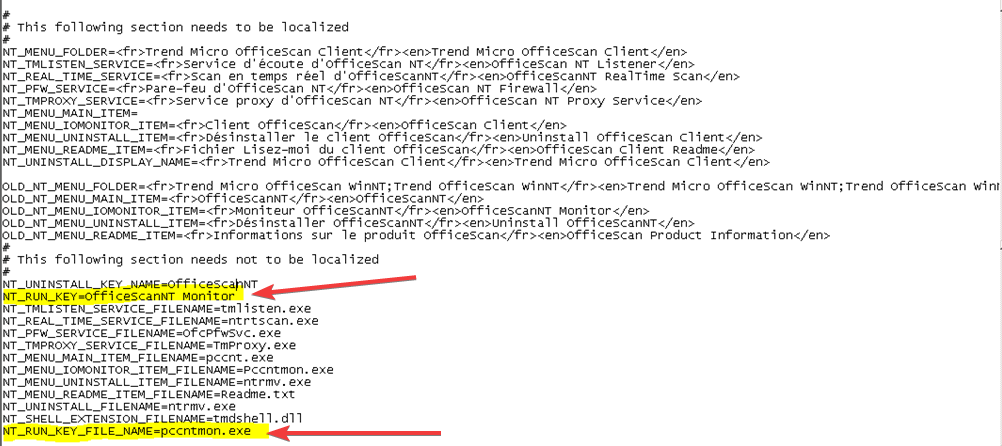
- Presse les fenêtres + R pour ouvrir le Courir dialogue.
- Taper regedit et frappe Entrer.

- Accédez au chemin ci-dessous :
HKEY_LOCAL_MACHINE\SOFTWARE\Wow6432Node\Microsoft\Windows\CurrentVersion\Run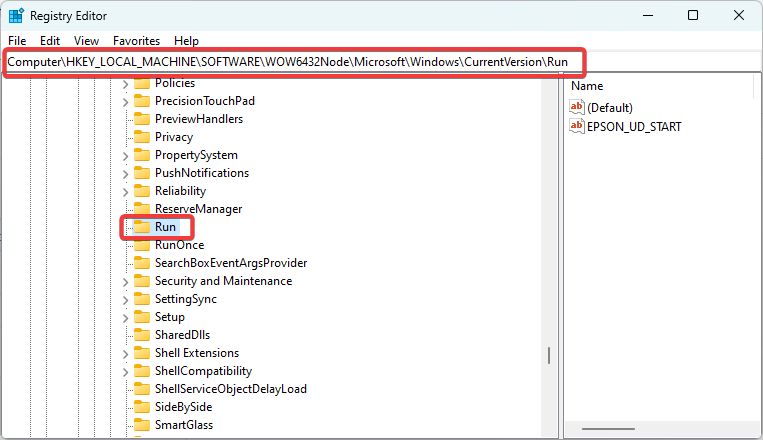
- Supprimer le Moniteur OfficeScanNT valeur.
- Enfin, fermez l'éditeur et vérifiez s'il corrige l'erreur.
- Qu'est-ce que Duet Display et pourquoi est-il installé automatiquement sur mon PC ?
- Qu'est-ce que le dossier $WinREAgent et est-il sûr de le supprimer ?
- Qu'est-ce que Wins.exe et devez-vous le supprimer ?
Puis-je désactiver Trend Micro ?
Oui, vous pouvez pour l'une des raisons suivantes :
- Si vous rencontrez des problèmes ou des erreurs lors de l'utilisation de Trend Mirco.
- Vous devez utiliser un autre logiciel antivirus.
- Si vous avez besoin de dépanner ou d'exécuter un correctif pour les erreurs liées aux tendances.
Les suggestions ci-dessus sont importantes pour résoudre les problèmes de PccNtMon.exe. Cependant, vous pourriez avoir besoin de l'aide de Assistance Trend Micro si les difficultés persistent.
C'est tout ce dont nous discutons dans ce guide. Vous pouvez lire notre guide si vous rencontrez erreurs d'accès à l'Éditeur du Registre.
Enfin, veuillez nous faire savoir dans la section commentaires ci-dessous si vous avez des questions ou des conseils supplémentaires sur la correction des erreurs PccNtMon.exe.
Vous rencontrez toujours des problèmes ?
SPONSORISÉ
Si les suggestions ci-dessus n'ont pas résolu votre problème, votre ordinateur peut rencontrer des problèmes Windows plus graves. Nous vous suggérons de choisir une solution tout-en-un comme Fortifier pour résoudre efficacement les problèmes. Après l'installation, cliquez simplement sur le Afficher et corriger bouton puis appuyez sur Lancer la réparation.


